管理者情報、発注画面の設定などのユーザー設定についてご案内します。
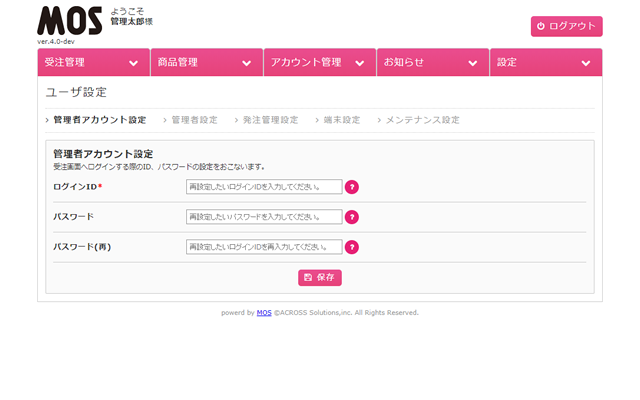 ※画像の一部にMOSの画像を使用しております。操作方法に違いはありません。
※画像の一部にMOSの画像を使用しております。操作方法に違いはありません。
「設定」-「ユーザー設定」の「管理者アカウント設定」を選択します。 ログインID、パスワードを変更し保存します。
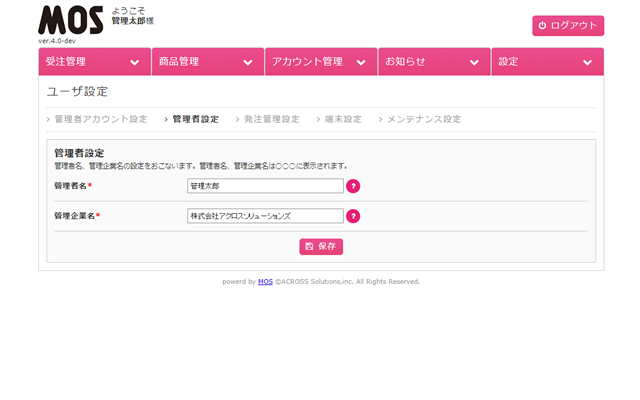 ※画像の一部にMOSの画像を使用しております。操作方法に違いはありません。
※画像の一部にMOSの画像を使用しております。操作方法に違いはありません。
「設定」-「ユーザー設定」の「管理者設定」を選択します。 管理社名、管理者企業名を変更し保存します。
管理企業名は全角50文字以内で入力してください。
管理社名、管理企業名は各種メールテンプレート内で使用することができます。
管理社名は{$manage-name}、管理企業名は{$manage-company}と入力することでメール内に表示することができます。
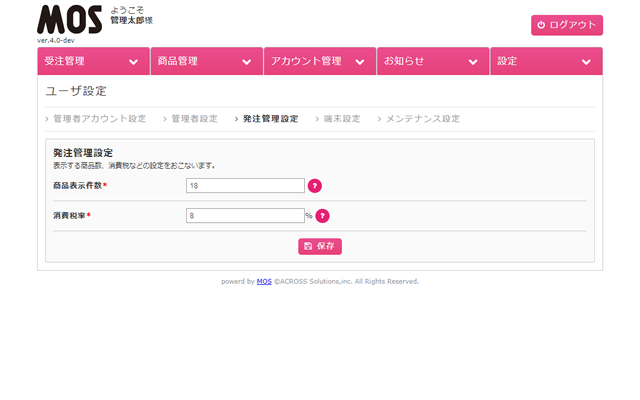 ※画像の一部にMOSの画像を使用しております。操作方法に違いはありません。
※画像の一部にMOSの画像を使用しております。操作方法に違いはありません。
「設定」-「ユーザー設定」の「発注管理設定」を選択します。 商品の表示件数、消費税率を変更します。
表示件数、消費税の変更は発注画面への再ログイン/再ログアウト後に有効となります。
発注商品表示件数を最大値にすることで発注画面の表示が遅くなる場合がございます。
消費税は小数点第1位は切り捨てで計算をおこないます。
消費税は金額合計に対して設定した値をかけて算出します。
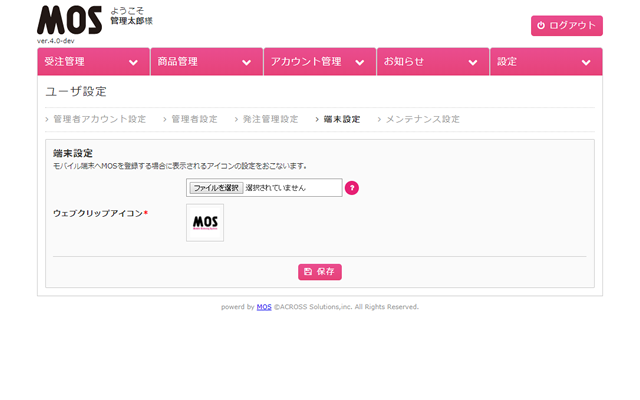 ※画像の一部にMOSの画像を使用しております。操作方法に違いはありません。
※画像の一部にMOSの画像を使用しております。操作方法に違いはありません。
「設定」-「ユーザー設定」の「端末設定」を選択します。 ウェブクリップアイコンの変更をおこないます。
ウェブクリップアイコン画像はpng形式/画像サイズ最大100KBとなっております。
ウェブクリップアイコンの推奨解像度は150px×150pxとなっております。
設定画面で設定/変更をおこなった場合、受注画面、発注画面、どちらも設定が反映されるのは再ログイン時(ログアウト後、再度ログイン)となります。
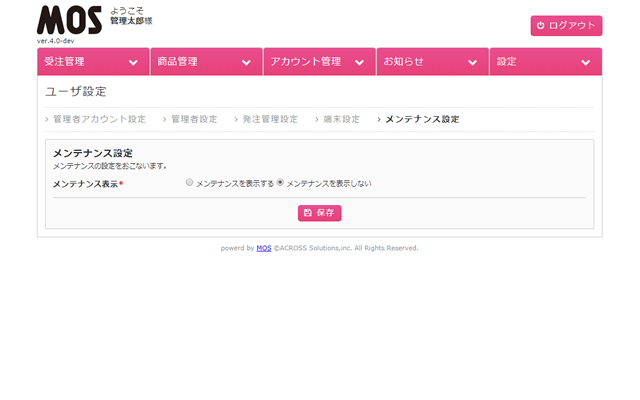 ※画像の一部にMOSの画像を使用しております。操作方法に違いはありません。
※画像の一部にMOSの画像を使用しております。操作方法に違いはありません。
「設定」-「ユーザー設定」の「メンテナンス設定」を選択します。 表示する、表示しないを選択します。
メンテナンス状態にすると、発注画面にログイン中の方もログアウトされます。
受付時間:平日9:00~18:00(土、日、祝日を除く)